Cara Membuat quiz Online Google Form di Blogspot dan WordPress – Pembahasan pada artikel kali ini yaitu Cara membuat soal Quiz Online google form di blogspot dan wordpress dengan mudah.
Untuk mengakses soal quiz di google form, tidak semerta kita mengaksesnya melalui google form saja. akan tetapi kita bisa memindahkan tempatnya ke situs blogger ataupun wordpress.
Baca Juga : Membuat Formulir PPDB Online disertai Foto di Google Form
Cara ini tergolong unik, dimana siswa dalam mengerjakan soal Quiz tidak di situs google form melainkan di situs blogger atau wordpress kita.
Dengan menggunakan cara ini, situs kita secara tidak langsung akan mendapatkan trafik dari siswa kita.
Meskipun cara ini tidak tergolong dalam organik trafik, tapi tidak masalah. setidaknya website kita ada pengunjungnya.
Sebelum kita menghubungkan google form kedalam situs blogger atau wordpress, terlebih dahulu anda siapkan soal atau quiz yang akan di bagikan ke masing-masing siswa.
Setelah Soal quiz di google form sudah siap maka tinggal kita hubungkan ke situs blogger atau wordpress.
Cara Membuat Soal Quiz di Blogger
Setelah soal quiz di google form sudah kita buat, kemudian kita masuk ke situs blogger kita.
Langkah pertama, Silahkan login menggunakan akun Gmail anda, dan kemudian buat situs blogger. Apabila anda kurang mengerti tentang cara membuat situs di blogger, silahkan cari di pencarian google.
Setelah situs blogger anda selesai di buat, buatlah Postingan blog dan berikan judul nya.
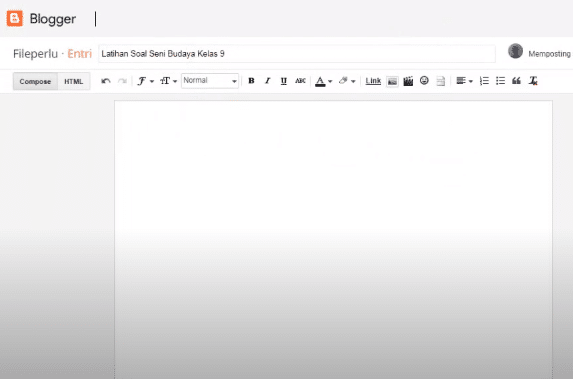
Selanjutnya kembali ke Quiz google form, Buka google form quiz kemudian setelah form quiz sudah dibuka, kemudian klik KIRIM pada menu diatas.
Selanjutnya akan muncul tampilan widow kirim formulir. terus pilih dan klik icon embed, kemudian Copy kode embed tersebut. Perhatikan gambar dibawah.
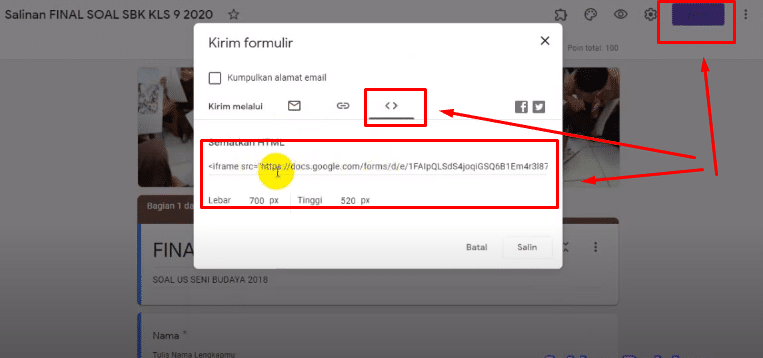
Kembali lagi ke Postingan Blogger, pada postingan klik bagian HTML kemudian Paste kode embed yang di copy tadi.
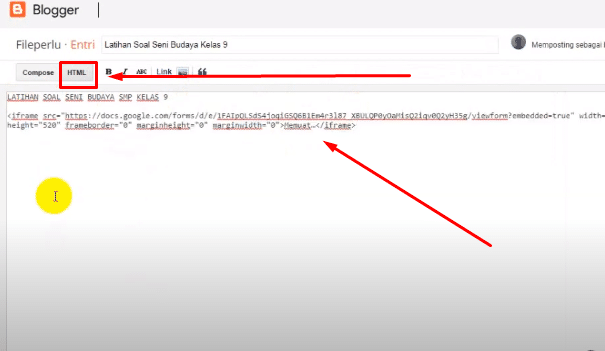
Setelah kode Embed di paste, klik Compose untuk melihat hasilnya, dan selanjutnya klik Publikasikan

Kita lihat hasilnya diblog, maka akan muncul quiz google form di blogger. untuk membagikan ke masing-masing siswa Copy Address alamat blog dan bagikan ke whatsapp atau media lainya ke masing-masing siswa.
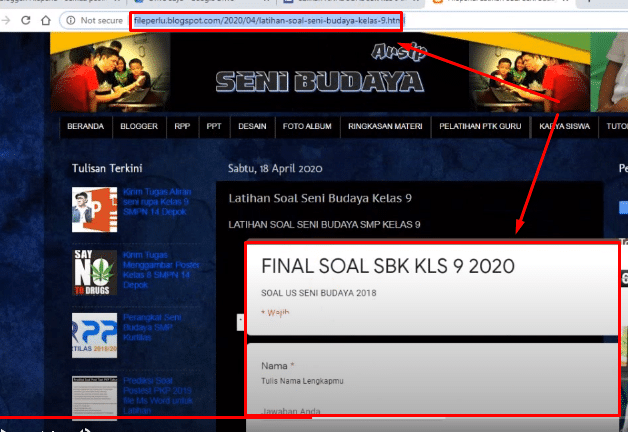
Berhasil!!! membuat quiz google form di blogger telah berhasil kita buat. selanjutnya kita buat quiz google form di wordpress.
Cara Membuat Soal Quiz Di WordPress
Setelah kita tadi berhasil membuat soal quiz google form di blogger, sekarang kita akan membuat soal quiz di wordpress.
Langkah pertama, Anda harus punya akun dulu di wordpress, anda bisa mendaftar secara gratis, tapi nanti alamat websitenya sebagai subdomain wordpress. contoh soalquiz.wordpress.com.
Tapi jika anda ingin membuat wordpress dengan menggunakan domain tld. anda harus membeli terlebih dahulu hosting.
Dimana hosting tersebut nantinya akan menjadi tempat file situs wordpress kita.
Langsung saja kita bahas, pertama login ke akun website wordpress anda. ketikan di addres bar namasitus.com/wp-admin. Maka kita akan masuk ke menu login wordpress.
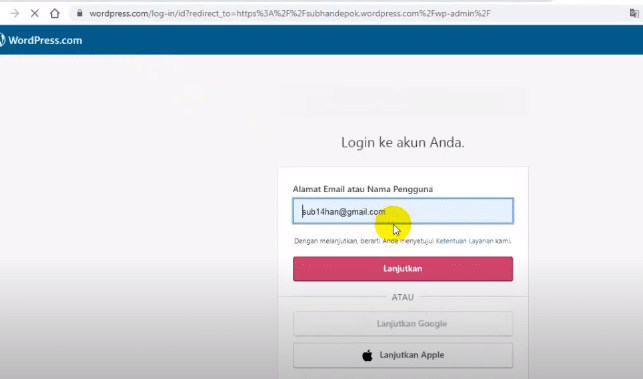
Silahkan login menggunakan user dan password anda. selanjutnya kita tambahkan postingan. dengan cara klik menu Post kemudian klik Tambah Baru.
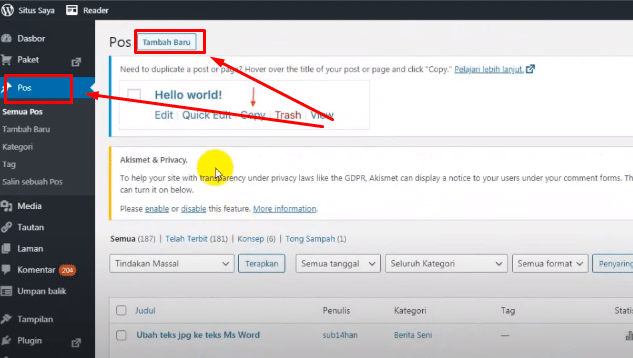
Selanjutnya Berikan judul postingan, kemudian pilih menu text jangan visual ya. karena kita akan menambahkan embed code dari google form maka kita pilih yang menu text.
Kemudian paste embed code dari google form sama seperti mengcopy di blogger tadi.
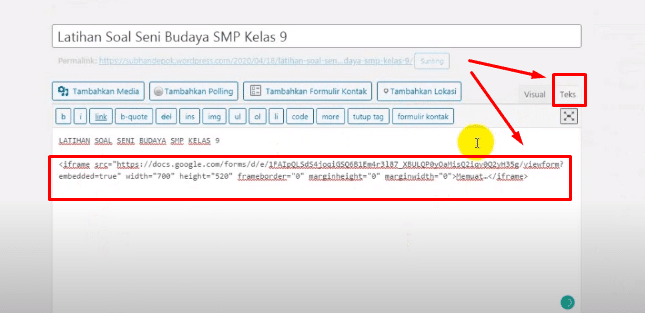
Kemudian klik Visual untuk melihat hasilnya. Jika sudah sesuai dengan yang kita inginkan klik Terbitkan
Untuk melihat hasilnya kita lihat di web wordpress kita, kemudian Copy Address postingan di address bar. kemudian bagikan ke masing-masing siswa.
Selamat anda telah berhasil membuat soal quiz di situs wordpress.
Baca Juga artikel lainya :
- Cara Rekap Nilai Siswa Dari Soal Google Form
- Membuat soal Essay di google form
- Tutorial Google form membuat soal online
Gimana mudah kan cara membuat soal quiz di blogger dan wordpress. Semoga artikel ini bisa bermanfaat buat anda yang membutuhkan.
Jangan lupa untuk membagikan artikel ini ke media sosial, siapa tahu ada teman atau saudara yang membutuhkanya.
